問題
詳細
クリックして拡大
ESET Folder Guard は、ファイルとデータのセキュリティを向上させます。マルウェアや信頼できないアプリケーションが保護フォルダにアクセスするのを防ぎます。詳細については、「ESET Folder Guardオンライン ヘルプ」のトピックを参照してください。
解決方法
ESET Folder Guard を有効にする
-
Setup (セットアップ)] → [Computer protection (コンピュータの保護)] をクリックします。
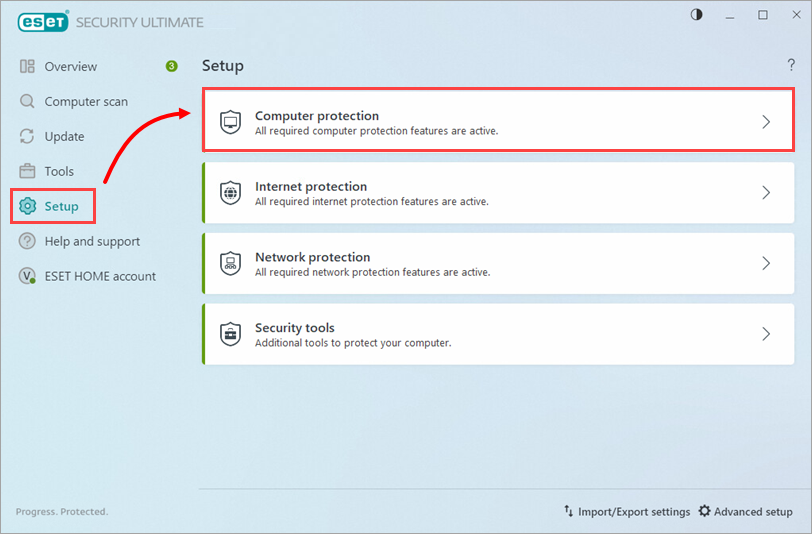
図1-1 -
ESET Folder Guard の横にあるトグルをクリックして有効にし、ESET Folder Guard の横にある矢印をクリックします。
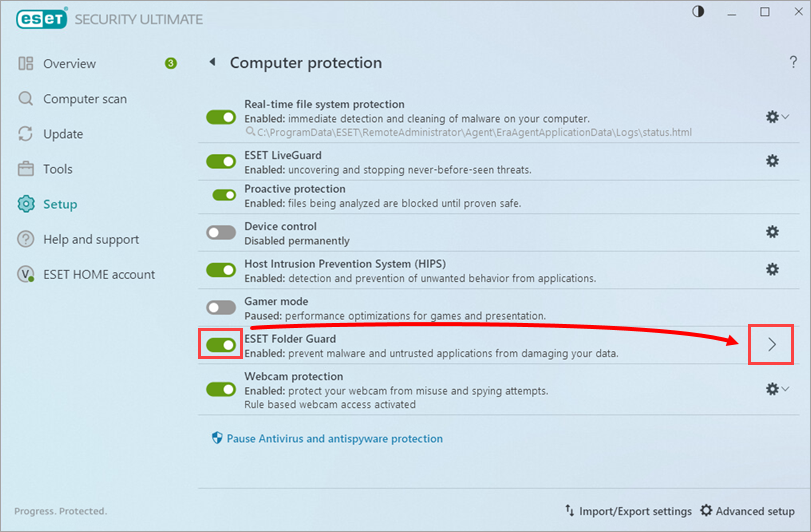
図 1-2 -
新しいフォルダの追加] をクリックし、保護するフォルダを選択して [フォルダの選択] をクリックします。
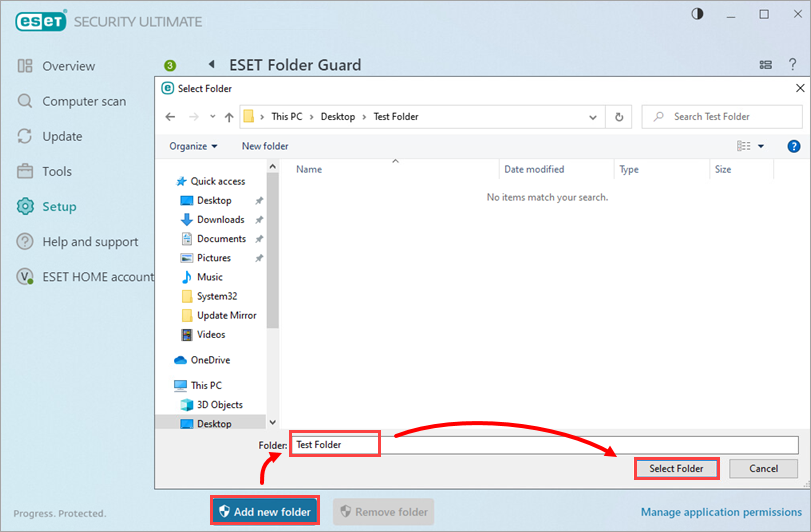
図 1-3 -
保護されたフォルダが [フォルダ名] の下に表示されます。保護フォルダを削除する場合は、フォルダ名を選択し、[フォルダの削除] をクリックします。
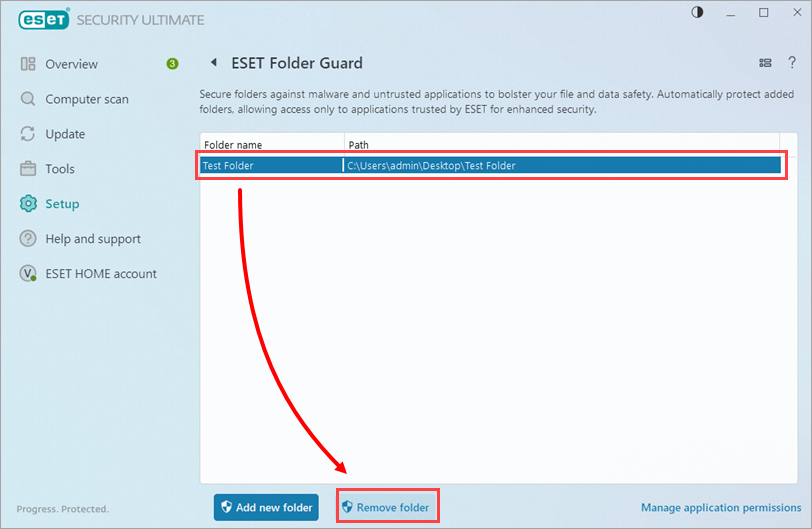
図 1-4
ESET Folder Guard を無効にする
-
Setup→Computer protection をクリックします。
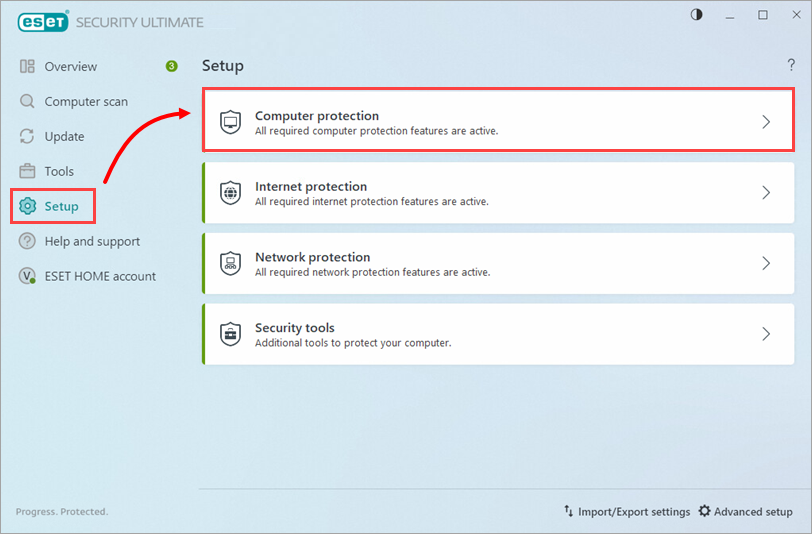
図2-1 -
ESET Folder Guard を 無効にするには、ESET Folder Guardの横にあるトグルをクリックします。ESET Folder Guard はいつでも再度有効にすることができます。
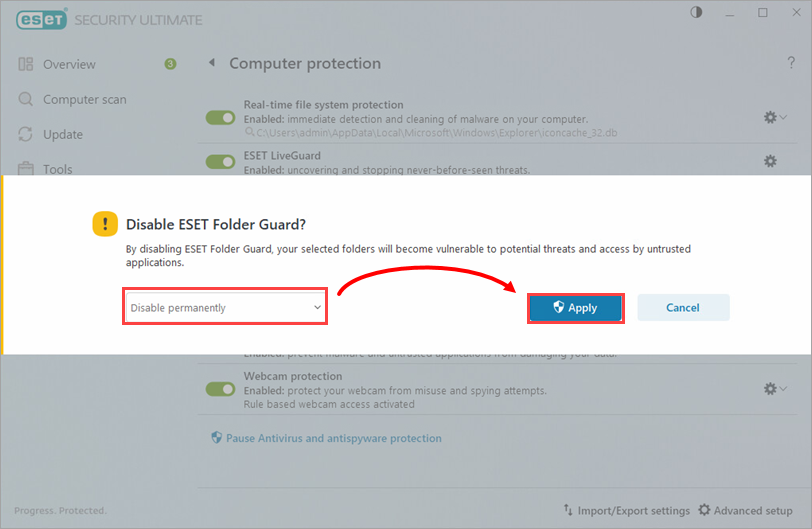
図 2-2
ESET Folder Guard を使用して保護フォルダのアプリ権限を管理する
-
アクセス許可を管理する保護フォルダを選択し、[アプリケーションのアクセス許可を管理] をクリックします。
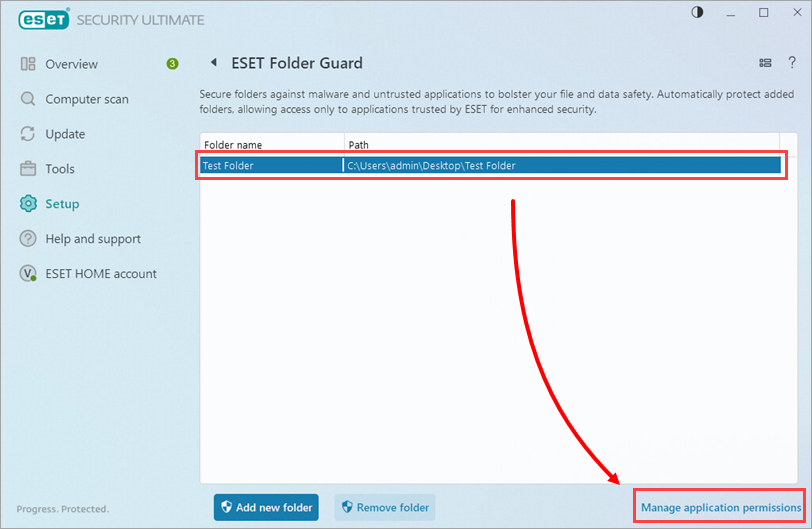
図 3-1 -
追加] をクリックし、フォルダ内のアプリケーションを選択して、実行するアクションを選択します。通知を希望する場合は、[Notify on access attempt ] の横にあるトグルをクリックし、[OK]→ [OK] をクリックします。
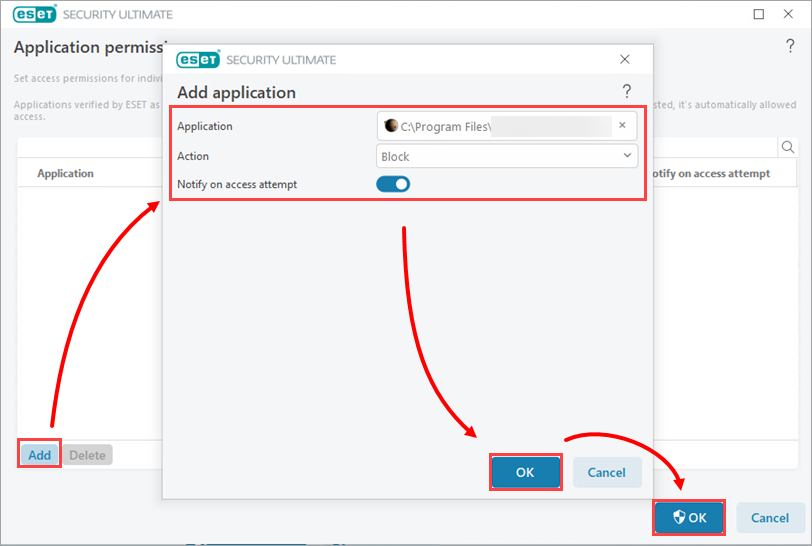
図3-2 -
保護されたフォルダの新しいアプリケーションのアクセス許可は、[アプリケーション]の下に表示されます。
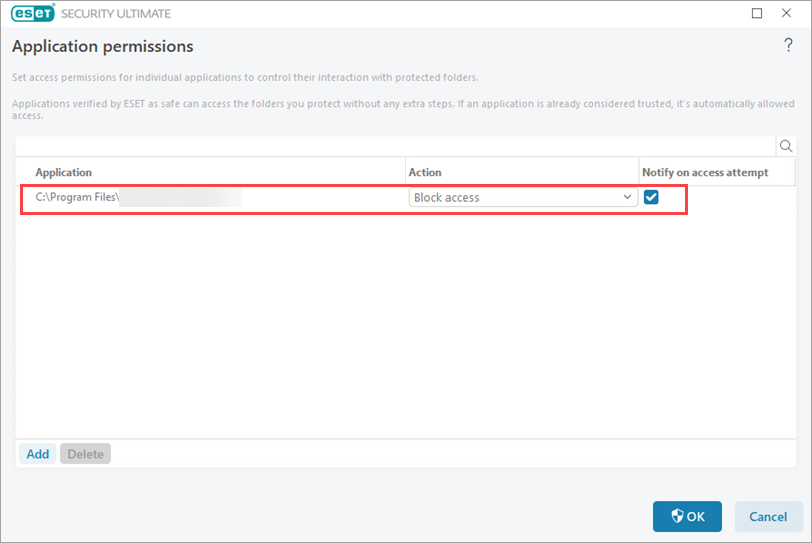
図 3-3